Introduzione
Questa procedura ti guiderà attraverso l'installazione del server DNS in Windows Server 2012.
Domain Name System (DNS) è un sistema che traduce un nome di dominio nell'indirizzo IP ad esso associato sul World Wide Web. È ampiamente utilizzato per archiviare i seguenti record:record A, record AAA, record MX, server dei nomi, record PTR/ Reverse, nomi C e altro. È ciò che determina la risoluzione di un nome di dominio.
Prerequisiti
– Un server con Windows Server 2012. Se non disponi già di un server, perché non provare il nostro hosting Windows VPS.
Installa il ruolo DNS su Windows Server 2012
Apri Gestione server dalla barra delle applicazioni.
Da Gestione server Dashboard, seleziona Aggiungi ruoli e funzionalità . Verrà avviata la procedura guidata ruoli e funzionalità, che consentirà di apportare modifiche all'istanza di Windows Server 2012.
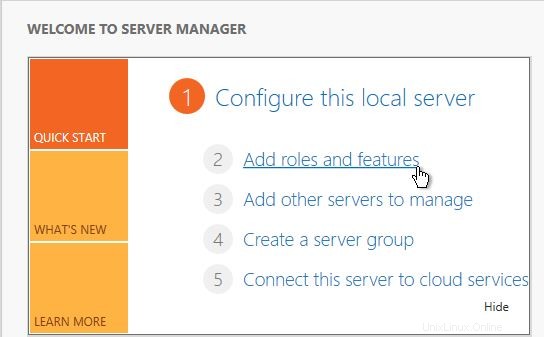
Aggiungi ruoli e funzionalità
Nota:se è la prima volta che accedi a questa procedura guidata, riceverai un Prima di iniziare pagina. Esaminalo e puoi selezionare la casella Salta questa pagina per impostazione predefinita, quindi fare clic su Avanti.
Seleziona Basato su ruoli o basato su funzionalità installazione dalla schermata Tipo di installazione e fare clic su Avanti .
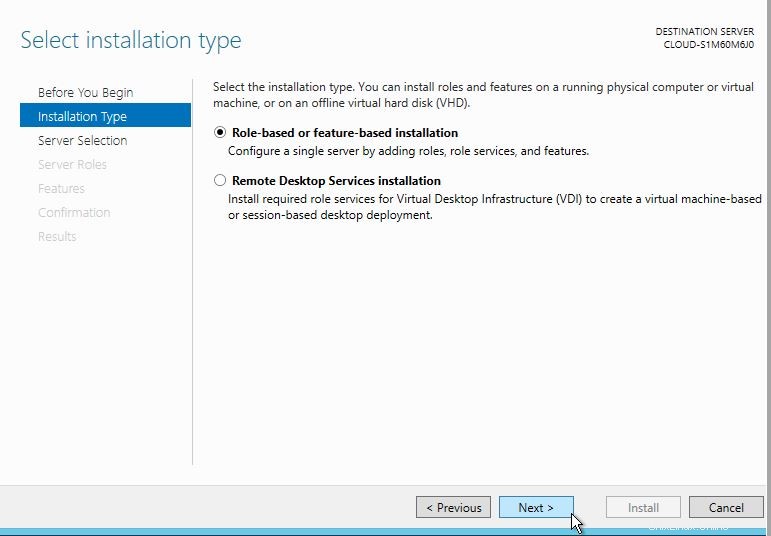
Tipo di installazione
Ora avrai il Seleziona il server di destinazione pagina. Il tuo server sarà selezionato per impostazione predefinita, quindi puoi fare clic su Avanti per continuare.
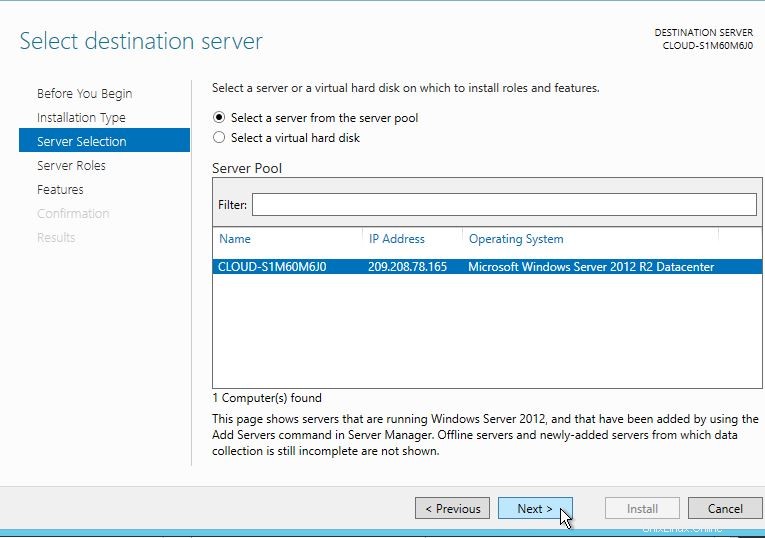
Seleziona il tuo server
Seleziona Server DNS e verrà visualizzata la pagina seguente. Fai clic su Aggiungi funzionalità per continuare.
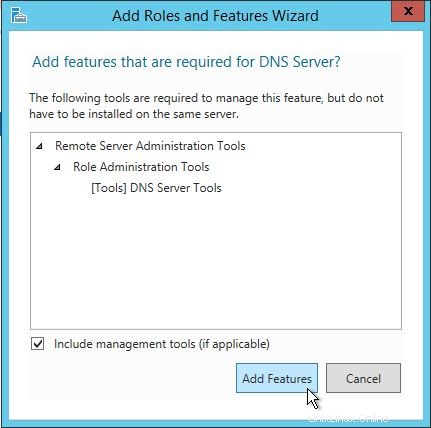
Aggiunta guidata ruoli e funzionalità
Fai clic su Avanti nei Ruoli del server pagina. Quindi esamina e seleziona le funzioni opzionali da installare durante l'installazione del Server DNS spuntando la casella accanto alle funzionalità desiderate; Al termine, fai clic su Avanti .
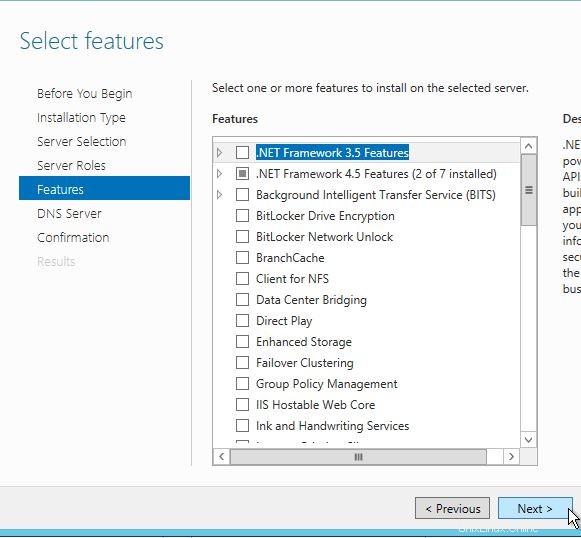
Seleziona eventuali funzionalità opzionali
Fare clic su Avanti sul server DNS scheda. Quindi conferma le selezioni di installazione, quindi fai clic su Installa . (Nota:il server DNS non richiede un riavvio dopo l'installazione, quindi quella casella può rimanere deselezionata).
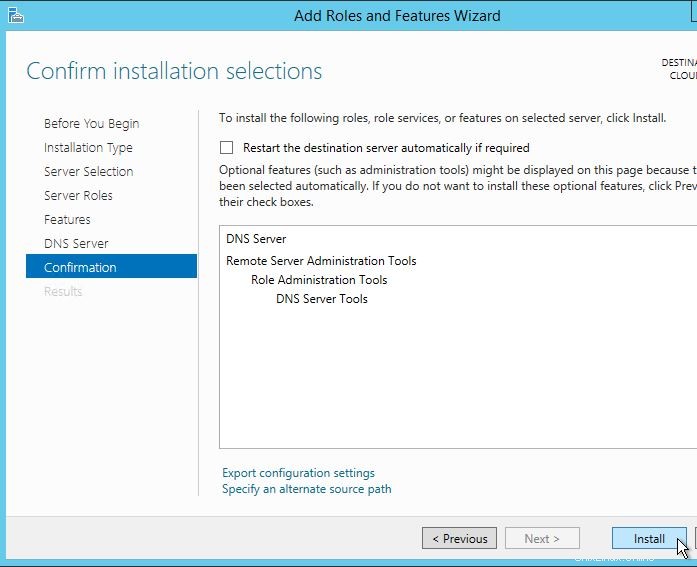
Conferma e installa il tuo server DNS
Una volta completata l'installazione, puoi fare clic su Chiudi nei Risultati pagina e sei pronto.
Congratulazioni! Hai appena installato il DNS in Windows Server 2012. Se desideri configurare il DNS, consulta il nostro articolo "Configura DNS in Windows Server 2012". Grazie per aver seguito questa guida e non esitare a ricontrollare con noi per eventuali nuovi aggiornamenti.
Scopri di più sui nostri servizi di hosting VPS e sul prezzo di hosting VPS.